疑难问题解决
一般问题
游戏必须具备以下3点才能运行:
1游戏路径不要和原文件放在一起,一定是全英文路径。
2.显卡驱动更新到最新 不知道怎么更新 下载鲁大师 驱动精灵
3.安装游戏的时候必须关闭杀毒软件和防火墙 没有的话重装
重要:一定要看游戏启动小程序上的必看说明 注意事项
中级问题:
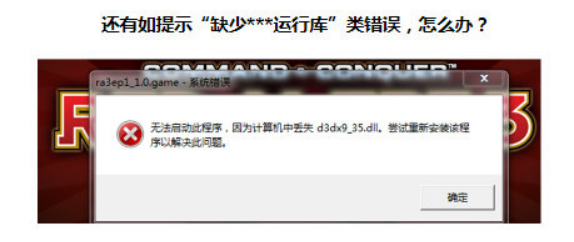
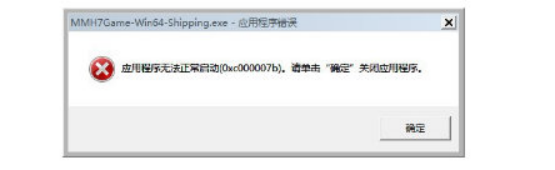
启动游戏时提示丢失”d3dx···.dll””VCOMP···.dll”或遇到应用程序无法正常启动(0xc000007b)和游戏有图像没有声音等情况。
主要是因为系统缺少大型游戏/软件运行的必备组件,这些组件有DirectX,Visual C++2010,2012,2013,2015,2017等等。
然后再下载以下这个DirectX安装修复
https://www.gamersky.com/handbook/201007/161921.shtml
PS:丢失Steam_api.dll、uplay_r1_loader.dll、ubiorbitapi_r2_loader.dll 这是杀软截杀所致,不适用上面解决方案。
4.如提示”********不是有效的Win32应用程序“
答案:你电脑一定不是WIN系统,说明这个游戏需要换成WIN7以上电脑系统才能玩或者这个游戏需要64位操作系统,但你电脑是32位的操作系统。
5.如遇360等报毒,请关闭杀毒软件再安装
报毒是因为360识别不了一些破解版的程序文件,请放心五毒,老玩家都懂。
6.如果在“解压”或“安装”文件时,提示源文件缺失或损坏
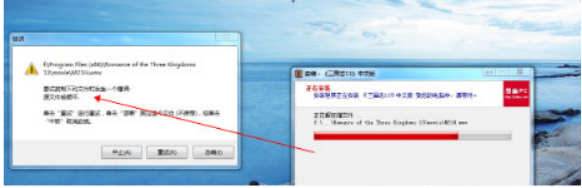
回答:这是大型游戏文件下载常常出现的问题,一般是因为文件大,且你的网络卡顿而照成的下载文件不完整(就是常说的下载丢包),就会解压或者安装出错,唯一办法只能是重新下载出错的文件。本店游戏保证只要你是“下载完整”了,绝对是一键安装,中间不会弹出这类错误。
因为有些游戏会非常大,比如说使命14,GTA5,这些游戏50G以上,但是下载出错的只是其中一个安装文件。如果是解压版的可以用RAR,7-ZIP,2345好压等解压软件,会提示您哪个解压包损坏了。如果是安装版的,就可以用这个工具检查哪一个BIN文件损坏了,我们的每个安装版的游戏下一般都放了MD5检查文件
请去必备软件中安装MD5文件检查工进行安装。
MD5校验工具:
链接: https://pan.baidu.com/s/1EgNZ9C4kRKies-rvsDPA-w
提取码:j28q
7.显示“尝试复制时发生一个错误,另一个程序正在使用”的解决办法。
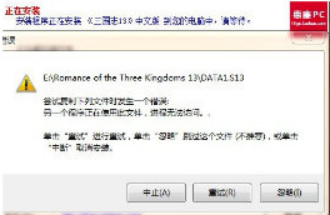
回答:一般是被百度云占用了进程,解决办法,第一,先确保游戏已经下载完成;第二,退出百度云盘,到电脑硬盘的下载文件里双击安装游戏。第三,如果还是显示被占用,重启一下电脑,再尝试双击安装游戏。如果游戏下载丢包,请重新下载,参考上文06,07.
8.提示“找不到*****,请插入下一张磁盘”

回答:先说明,本店所有游戏安装都不需要光驱,都是“一键安装”的版本。凡是提示“插入光盘”的唯一原因:就是你下载的某个子文件不完整,自动安装程序运行时识别不了后续的子文件照成的。(这同样是因为网络卡顿照成的下载丢包,也是大型游戏安装常常出现的问题),解决办法是:高手大神们可以使用文件效验器,效验一下文件包的完整性,然后只需重新下载丢失的小文件补全即可:新手小白就干脆点,直接整个游戏重新下载吧。
9.如遇双击启动游戏,游戏“没反应”或“闪退”或“白屏黑屏”等
方法2:用“以管理员身份运行”,用右键单击启动图标可看到这个选项。
方法3:闪退———有可能是安装DX组件和运行库不成功(参看上文02条),50%可能是因为显卡驱动版本低,可更新显卡驱动
方法4:闪退———游戏必须放在根目录并且是英文路径才能运行,否则会“闪退”(例:D:三国志 san13 这种路径中有中文就会出错,必须是:D:san13)
方法5:白屏黑屏———有很多原因都会导致。先检查安装上文02中提到的两大工具。还有中情况是“开场有声音无图像”,是因为你电脑无法运行开场动画,跳过或者删除开场动画即可(一直不停的点击黑屏中间,过一会就能跳过开场,进入游戏菜单画面),如果以上方法均尝试后无法解决,请自行百度一下“某某游戏白屏或黑屏怎么办”,百度上一般都会有关于这个游戏的常见系统问题的针对性解答。
10.以上9中都尝试过还是不能解决时,召唤终极大招:“百度大法”
回答:如果以上9中办法都不行,你遇到的可能是比较奇葩的问题,那就问问百度,我不是在跟你开玩笑,我玩游戏这么多年,遇到不懂的问题,也是问百度,因为你遇到的问题,一定也有人都遇到过。但一定要注意搜索的技巧,我一般都是以“某某游戏弹出某某错误”“某某游戏双击没有反应”等比较具体的错误描述为搜索词,比如“三国志13弹出0xc000007b的错误框”。百度上答案都非常具体,每次遇到奇葩问题时,用百度搜索从来没有让我失望过。
